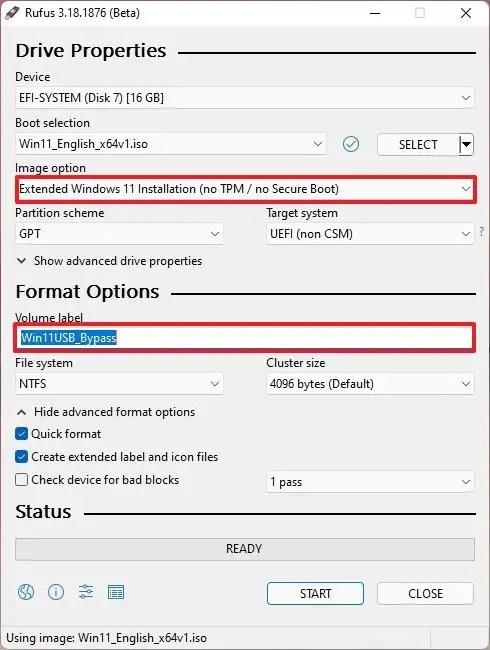Sur Rufus version 3.18 (bêta) et versions ultérieures, vous pouvez utiliser l'option "Étendue" pour créer une clé USB amorçable Windows 11 qui contourne le TPM 2.0, le démarrage sécurisé et les exigences de mémoire sur du matériel non pris en charge .
Bien que vous puissiez utiliser l' outil de création de médias , Rufus facilite la création d'un lecteur flash USB pour installer Windows 11 puisque vous pouvez fournir un fichier ISO existant ou vous pouvez utiliser l'option pour télécharger les fichiers directement à partir de Microsoft. De plus, l'outil inclut désormais une nouvelle "Installation étendue de Windows 11 (pas de TPM / pas de démarrage sécurisé)" pour contourner la configuration système requise lors d'une installation propre et d'une mise à niveau sur place.
Ce guide vous apprendra les étapes à suivre pour utiliser Rufus afin de créer un support de démarrage pour installer Windows 11.
Créer une clé USB amorçable Windows 11 avec contournement des exigences
Pour créer une clé USB amorçable Windows 11 afin de contourner la configuration système requise, procédez comme suit :
-
Ouvrez le site Web de Rufus 3.18 .
-
Cliquez sur le lien pour télécharger la dernière version.
-
Double-cliquez sur le fichier rufus.3.18.exe pour lancer l'outil.
-
Dans la section "Périphérique", utilisez le menu déroulant et sélectionnez le lecteur flash pour créer le support USB amorçable de Windows 11.
-
Dans la section "Sélection de démarrage", utilisez le menu déroulant et sélectionnez l' option Disque ou image ISO .
-
Cliquez sur le bouton Sélectionner .
-
Sélectionnez le fichier ISO de Windows 11 .
-
Cliquez sur le bouton Ouvrir .
-
Dans la section "Option d'image", sélectionnez l'option Installation étendue de Windows 11 (pas de TPM/pas de démarrage sécurisé/8 Go - RAM) .
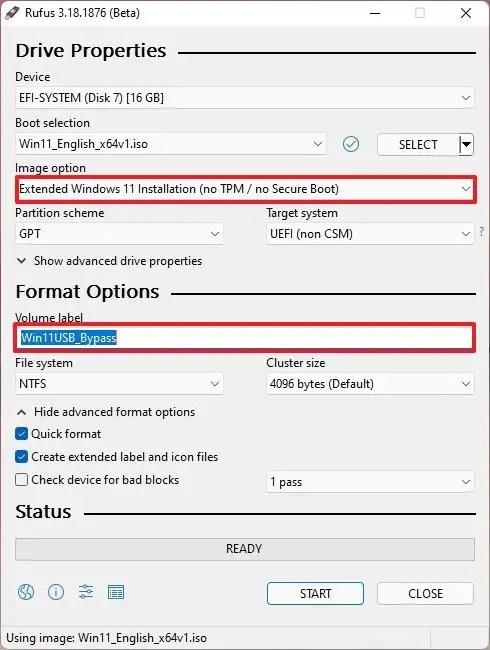
-
Dans la section "Schéma de partition", sélectionnez l' option GPT .
-
Dans la section "Système cible", sélectionnez l' option UEFI (non CSM) .
-
Dans la section "Étiquette de volume", spécifiez un nom descriptif pour le lecteur flash USB amorçable de Windows 11 - Par exemple, Win11USB_Bypass .
-
Utilisez les paramètres par défaut pour les options Système de fichiers et Taille du cluster .
-
Cochez l' option Formatage rapide .
-
Cochez l' option Créer des fichiers d'étiquettes et d'icônes étendus .
-
Cliquez sur le bouton Démarrer .
-
Cliquez sur le bouton OK .
Une fois les étapes terminées, Rufus créera un support USB amorçable qui contournera les exigences de mise à niveau ou d'installation d'une nouvelle copie de Windows 11 sur du matériel non pris en charge.